Que faire si Windows 10 change tout seul la résolution
- Désélectionner l'option vidéo de base
- Nettoyer les fenêtres de démarrage
- Restauration de la mise à jour du pilote de la carte graphique
- Réinstallez le pilote de la carte graphique
- Restaurer Windows à une date antérieure
Le paramètre de résolution de Windows 10 ne se reconfigure généralement pas. Cependant, certains utilisateurs ont déclaré que les résolutions de leurs unités de visualisation changeaient par rapport au paramètre par défaut à chaque démarrage de Windows. Après avoir réglé la résolution d'affichage sur un paramètre supérieur, il passe ensuite à une résolution inférieure après le redémarrage de Windows par les utilisateurs. C'est un problème quelque peu déroutant qui se pose pour certains utilisateurs.
Pourquoi ma résolution d'écran a-t-elle changé soudainement?
Le changement de résolution peut souvent être dû à des pilotes de carte graphique incompatibles ou corrompus et à l’option vidéo de base . En outre, un logiciel tiers en conflit peut ajuster la résolution. Voici comment résoudre la résolution de Windows 10 lorsque celle-ci change automatiquement.
1. Désélectionnez l'option vidéo de base
L'option vidéo de base démarre Windows dans un mode graphique VGA minimal. C'est certainement une option qui peut avoir un impact sur la résolution de votre ordinateur portable ou de votre bureau. Ainsi, désélectionner le paramètre vidéo Base est un correctif potentiel pour la résolution de l’affichage. Vous pouvez désélectionner le paramètre vidéo Base comme suit.
- Appuyez sur la touche Windows + X pour ouvrir le menu Win + X sous Windows 10.
- Cliquez sur Exécuter dans le menu pour ouvrir cet accessoire.
- Entrez 'msconfig' dans Exécuter, puis cliquez sur le bouton OK .
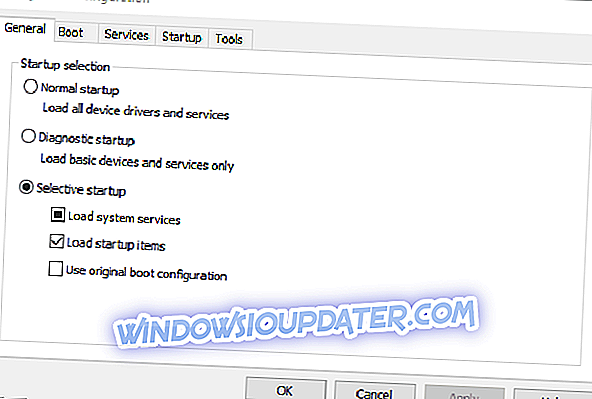
- Cliquez ensuite sur l'onglet Boot de la fenêtre System Configuration.
- Décochez la case Base video .
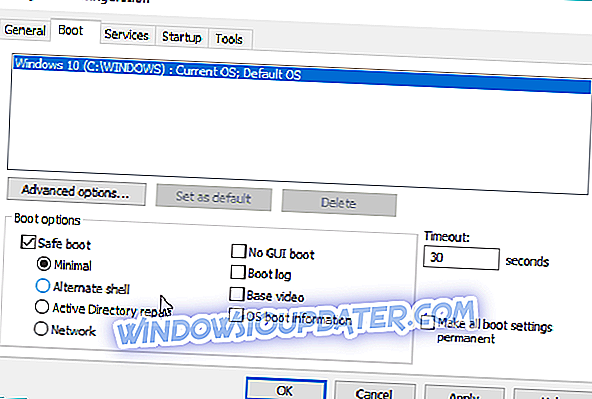
- Appuyez sur le bouton Appliquer pour confirmer les nouveaux paramètres.
- Cliquez sur OK pour fermer la fenêtre.
- Redémarrez Windows après avoir fermé la configuration du système.
2. Nettoyer les fenêtres de démarrage
Des logiciels tiers en conflit peuvent également être un facteur expliquant la résolution fréquemment changeante. Ainsi, un démarrage en mode minimal, qui démarre Windows sans programmes de démarrage superflus ni services tiers, pourrait également corriger la résolution de l'affichage. Suivez les instructions ci-dessous pour nettoyer Windows 10.
- Ouvrez Exécuter avec la touche Windows + R.
- Entrez 'msconfig' dans Exécuter et cliquez sur OK pour ouvrir la configuration du système.
- Cliquez sur le bouton radio Démarrage sélectif sous l'onglet Général.
- Décochez la case Charger les éléments de démarrage .
- Sélectionnez Charger les services système et Utiliser les options de configuration d’amorçage originales, comme indiqué ci-dessous.
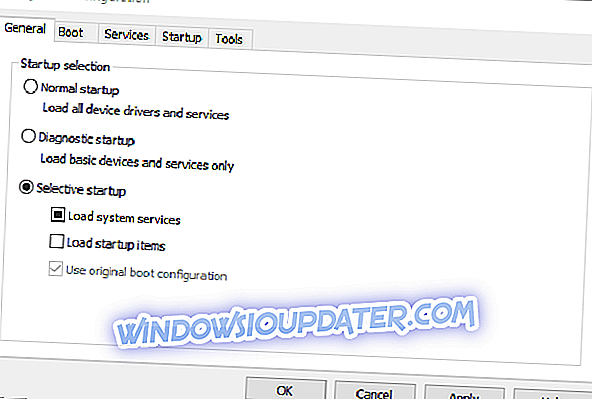
- Sélectionnez l'onglet Services indiqué dans l'instantané directement ci-dessous.
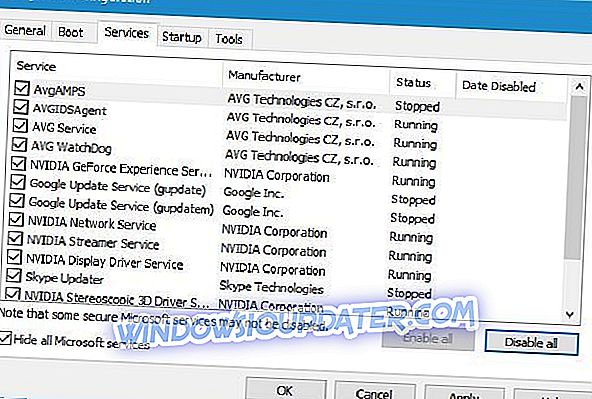
- Cliquez sur l'option Masquer tous les services Microsoft .
- Appuyez sur le bouton Désactiver tout .
- Sélectionnez l'option Appliquer et appuyez sur le bouton OK .
- Sélectionnez ensuite l'option Redémarrer dans la fenêtre de configuration du système qui s'ouvre.
3. Restauration de la mise à jour du pilote de la carte graphique
Certains utilisateurs ont corrigé des résolutions variables dans Windows en rétablissant les mises à jour du pilote de la carte graphique. Donc, inverser une mise à jour récente de la carte graphique peut également résoudre le problème sur votre ordinateur de bureau ou portable. Voici comment restaurer une mise à jour de pilote de carte vidéo dans Win 10.
- Appuyez sur la touche Windows + R pour lancer Exécuter.
- Puis entrez 'devmgmt.msc' dans Exécuter, puis cliquez sur OK pour ouvrir le Gestionnaire de périphériques.
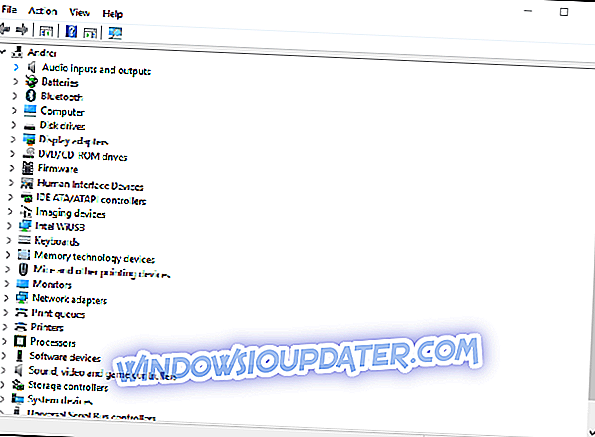
- Double-cliquez sur Cartes graphiques pour développer cette catégorie.
- Cliquez avec le bouton droit sur votre carte vidéo et sélectionnez Propriétés pour ouvrir la fenêtre dans l'image ci-dessous.
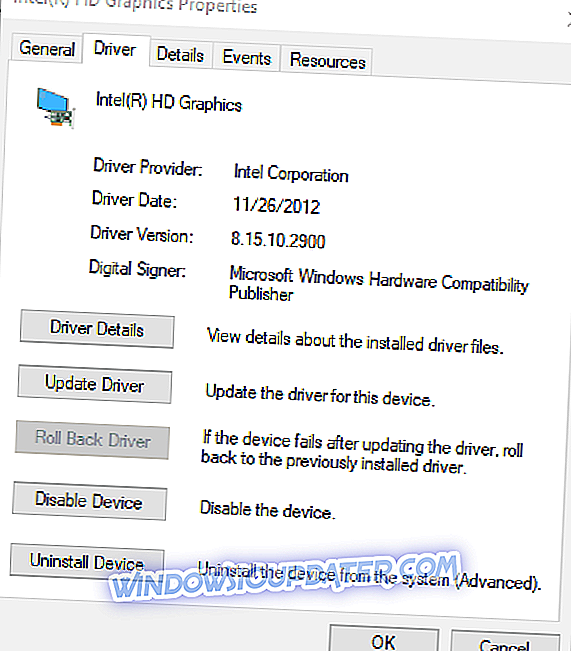
- Appuyez ensuite sur le bouton Revenir au pilote de l’onglet Pilote.
4. Réinstallez le pilote de la carte graphique
Si le bouton Revenir au pilote est grisé, vous pouvez toujours réinstaller le pilote de la carte vidéo. Le pilote de la carte graphique est peut-être corrompu. Il est donc possible de le réinstaller. Voici comment vous pouvez réinstaller un pilote de carte vidéo sous Windows.
- Ouvrez la fenêtre du gestionnaire de périphériques.
- Développez la catégorie Cartes graphiques.
- Cliquez avec le bouton droit sur votre carte vidéo et sélectionnez l'option Désinstaller le périphérique .
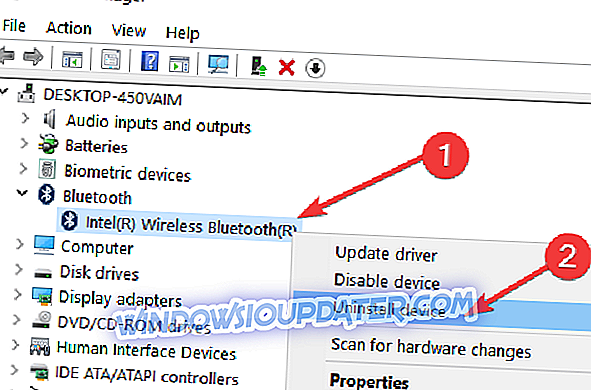
- Sélectionnez l'option Supprimer le logiciel pilote pour ce périphérique dans la boîte de dialogue Désinstaller un périphérique.
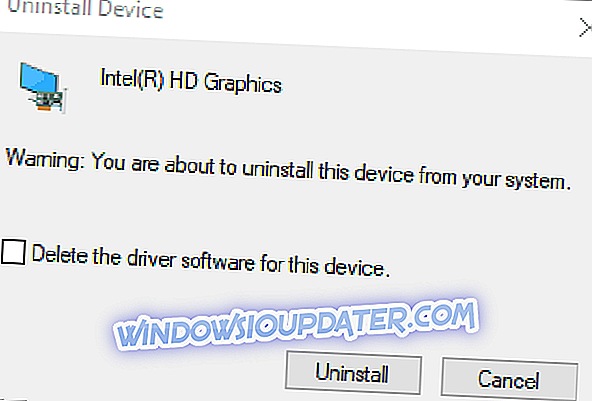
- Appuyez sur le bouton Désinstaller .
- Windows réinstallera automatiquement un pilote de carte vidéo lorsque vous redémarrerez le bureau ou l'ordinateur portable. Toutefois, si vous préférez, vous pouvez toujours télécharger manuellement le dernier pilote de carte vidéo à partir du site Web du fabricant et l'installer comme indiqué dans cet article.
5. Restaurer Windows à une date antérieure
La restauration de Windows à une date antérieure avec la restauration du système supprimera les logiciels tiers installés après une date donnée susceptibles d'entrer en conflit avec la résolution de l'affichage. La restauration de Windows 10 vers un point de restauration peut également annuler la mise à jour du pilote de la carte vidéo, ce qui peut également corriger le changement de résolution de l'écran. Vous pouvez annuler la Win 10 avec la restauration du système comme suit.
- Ouvrez Exécuter avec la touche Windows + R.
- Entrez 'rstrui' dans la zone de texte de Run et appuyez sur Entrée pour ouvrir la restauration du système.
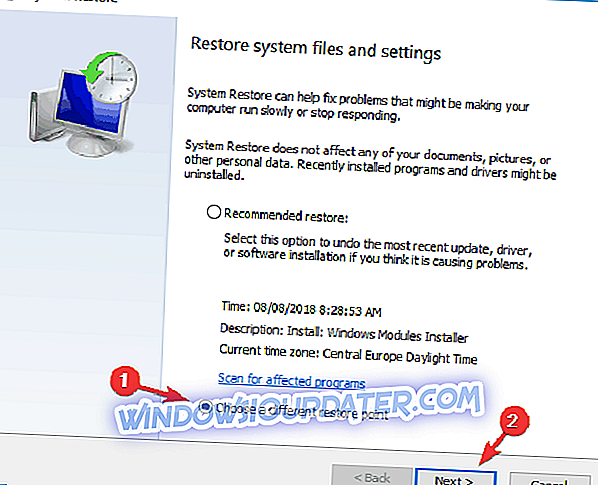
- Cliquez sur l'option radio Choisir un autre point de restauration, puis appuyez sur le bouton Suivant .
- Cochez la case Afficher plus de points de restauration pour que la fenêtre inclue tous les points de restauration.
- Sélectionnez un point de restauration répertorié et appuyez sur le bouton Suivant .
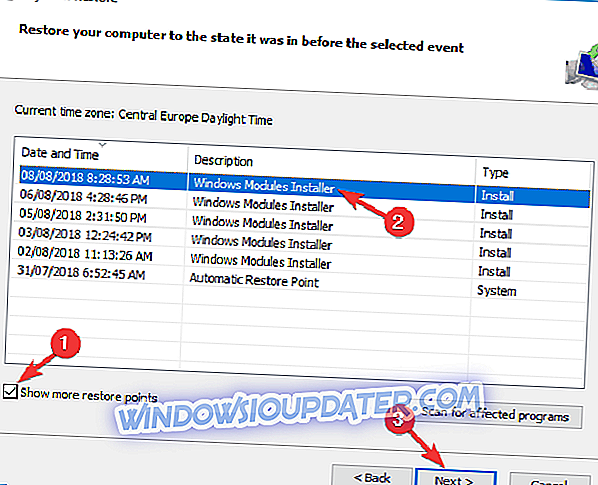
- Appuyez sur le bouton Terminer pour confirmer le point de restauration sélectionné et restaurer le système d'exploitation.
Ce sont quelques-uns des correctifs que les utilisateurs ont corrigés avec la résolution d'affichage. Outre ces corrections, la désactivation de l'économiseur d'écran et du mode de démarrage rapide peut également résoudre le problème.


